【使用レポート】ピータッチキューブでラベル収納!


商品担当 ちも
こんにちは!理美容・健康家電担当のちもです。
突然ですがみなさん、収納に関するお悩みってありますか?
わたくしは多趣味なので、モノはたくさん増える一方なのに、収納場所がないこと!
収納スペースに限りがあることも一因なのですが、大きめの箱に、まとめて入れる!のなんとも収納下手なわたくし。
「どうにかしたい!」と思っていたところ、プリンター商品担当 エリカ様にお声掛けいただき、
ピータッチキューブをお借りして、おうちの整理整頓してみました。
ピータッチキューブってなぁに?
「ピータッチキューブ」とは、スマホの専用アプリから、簡単におしゃれなラベルデザインができるラベルライター。
印刷設定もスマホから。思い立った時にサッと簡単にラベル作成ができます。
テープの種類も豊富で、リボンラッピングやマスキングシールもラインナップされていて、
オリジナリティのあるラベルを楽しく手軽に作成できます。
見た目は真っ白。丸角がかわいく、とってもコンパクト。
リビングに置きっぱなしにしてしまっていても、なじむデザインで素敵です。
ピータッチキューブ
\今回使用したのはコレ/
用途によって選べる3機種展開。
「使いこなせるか不安…」という方も、自分にあった機種が見つかるはず。
一番大きいサイズ「PT-P910BT」は、オフィスでもショップでも活躍。幅広の36mmテープ対応で、ロゴやイラストをよりきれいに印刷できます。
真ん中のサイズ「PT-P710BT」は、幅広の24mmテープにも対応して(前のモデルからグレードアップ!)より自由にラべリングができるようになりました。
一番小さいサイズ「PT-P300BT」は、一番コンパクト。スマホひとつで一番手軽に使いやすいモデルです。
実際にラベルを作ってみます

事前に専用のアプリをダウンロードしておきましょう。(iOS、android対応)
今回は「オリジナルラベル」のデザインで作ってしまいましたが、アプリ内には、用途に合わせた豊富なテンプレートが用意されていて、活用すると便利です。
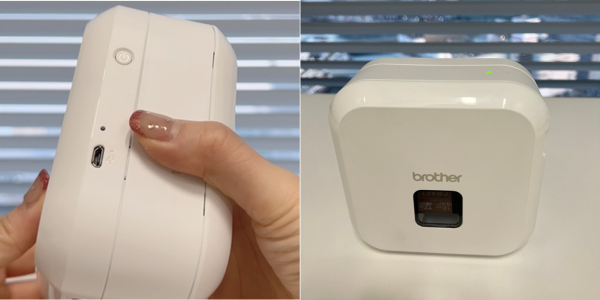
側面、上部にある小さな電源ボタンをポチ。長押しで電源が入ります。緑色。
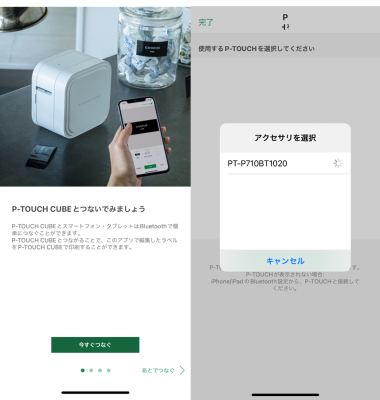
アプリを起動してはじめに出てくる画面で、「今すぐつなぐ」をタップ。
スマートフォンのBluetooth機能をオンにするのを忘れずに!
ゆっくりめのリズムで緑色に点滅しますが、これが接続できるよのサインです。
一覧に、お使いのピータッチキューブが出てきたら、タップ。
接続されるまでしばらく待ちましょう。
では、準備ができたところで、ラベルを作成していきます!
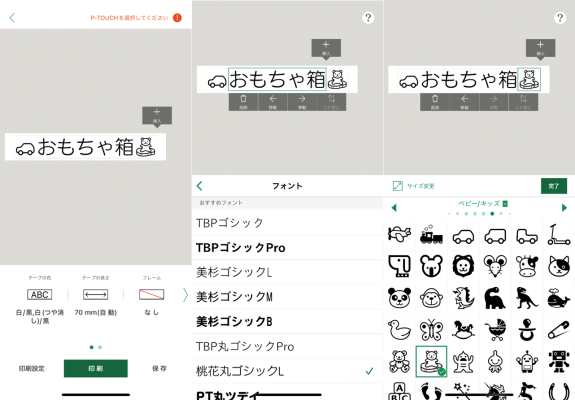
まずは、収納したいモノの名称を入力。
フォントもアイコンも、かっこいい・かわいいものから選べます。
イラストで判断できるので、字が読めない小さなお子様にもわかりやすくていいですよね。
操作方法はとっても簡単。迷うことなく入力を進めることができました。
詳しい操作方法はメーカー公式ページでご確認ください。
オリジナルのクリップアートも種類豊富で悩んでしまいます。悩みすぎてしまうので、あらかじめ決めておいたほうがいいかも!
(アプリ内で、ワード検索もできるといいなあ)
さっそく印刷!
…の前に、いろいろ確認しておきましょう。

まずは、印刷設定をチェックします。
今回、わたくしが使ったのは「クラフト素材」のテープ。
「テープの色」一覧から選べなかったので、「印刷設定」から「テープの自動検出」を選びます。
種類によっては検出できないテープもありますが、印刷はちゃんとできるのでご安心を!
カットオプションもチェックしておきましょう。
デフォルトでオートカットができる設定になっています。
まっすぐ切れる自信がないわたくしには、ありがたい機能です!
「最後のラベルをカットする」をオフにすると
オンにしているときに出てくる、先端のちょっとした余白部分は出てこないのですが、
ラベルの最後でカットされないので、「1つだけ」ラベルプリントしたいときには不向きかも。
一度にいくつも文言を変えて印刷したい場合は、おすすめです。

いざ、印刷!

裏返すと、はく離紙の真ん中に切り込みがあって、角をつぶさずきれいにはがせます。ノーストレス!
できあがりはこちら
わかりやすくしたいのはもちろんですが、欲張りなわたくしは、どうせならかわいく!と
brotherさんからご提供いただいた、かわいいマスキング素材の「クラフト」テープ(12mm)を使用しました。
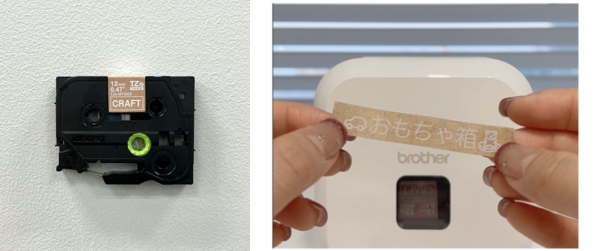
12mm幅いっぱいに印刷してくれるので、文字も大きく見やすいです。
収納ケースにラベリングしていきます

さっそく、モノたちをまとめ、収納ケースにシールを貼ってみました。
かわいい!わかりやすい!おしゃれフォントを選んだので、文字が少し見にくくなってしまった失敗はありますが、アイコンでぱっと見てわかるのが嬉しいです。
あまり頻繁に使わないけど、大切なものを小分けにして収納しました。
ペンライトなど大きくかさばるもの、たまにしか使わない旅行用のグッズ、季節もの・特別な日用のお洋服など、用途にわけて収納できてすっきり。これで推し活もはかどります。
まとめ
ラベルライターって、幼保園・小学生のお子さまがいるご家庭向けだと思っていました。
しかし!今回のように整理整頓の目的でも使うことができて、1台買っておけば、ながーーく使える優等生。
ラベル収納のいいところは、収納にありがちなモノの迷子をなくし、どこに何があるかすぐにわかるところ。
「どこに何が入っているのかわからない」「しまう場所がない(迷う)」を解消してくれる、とっても便利で効率的な収納方法です。
(モノも人間と同じで、「おうちに帰す」ことが一番ですね)
今回のようにマスキングテープ素材のテープを使って印字したり、
ちょっと手間はかかりますが、通常のテープに印字したあと、お手持ちのマスキングテープに重ねて貼ると、貼って剥がせるシールに変身。
すごく簡単なのにおしゃれに見えるし、収納を入れ替えたいときもサッと張り替えることができて便利です。
みなさんも、ラベルライターでラベル収納をはじめてみませんか?
今回の結果としては、大満足!上手にきれいに、整理整頓することができました。
brotherさん、エリカ様、ありがとうございました💖
レビューした商品はこちら
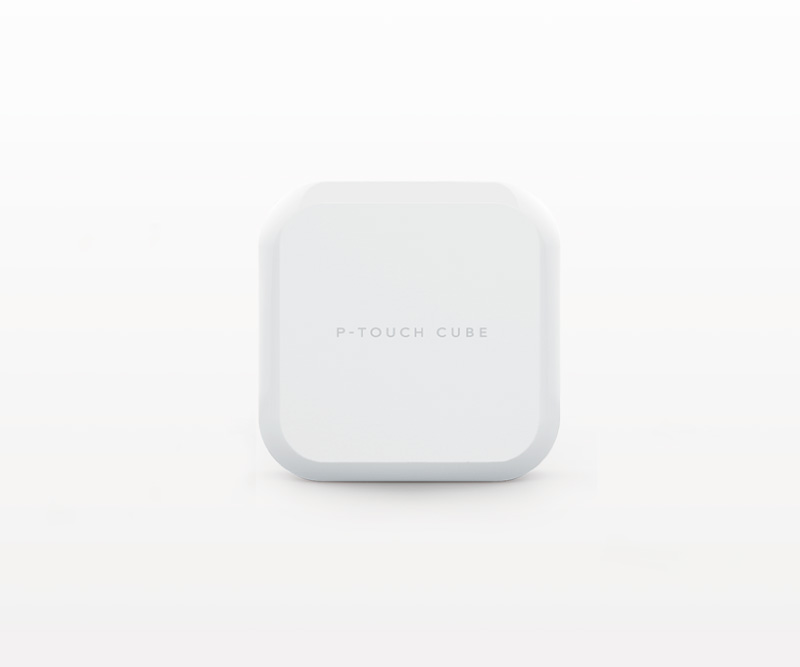
brother ブラザー ラベルライター P-TOUCH CUBE(ピータッチ キューブ) 18・24mmテープ対応
幅広テープ対応で広がるラベルの世界。
幅広の24mmテープにまで対応し表現の幅が広がりました。
使えるアプリケーションも増えて、より自由なデザインを楽しめます。





